目次
【wordpressマニュアル】
ここでは、アクセス解析について、ご説明致します。
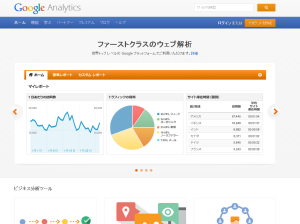
アクセス解析(サイトの現状分析)
WEBサイトのアクセス解析ができるツール(無料)があります。
- Google Analytics
- 忍者アクセス解析
- FC2アクセス解析
- アクセスアナライザードットコム
- User Localスマートフォン解析
- i2i.jp アクセス解析
ここでは一番上の「Google Analytics」の使い方について解説していきます。
Google Analytics
検索エンジン最大手のGoogle社が無料で提供しているアクセス解析ツールになります。(正確には月間1,000万PVまで無料)他にGoogleの提供するGoogle AdwordsやGoogle AdSenseなどとの連携もできる高機能なツールになります。
Googleのアカウントをお持ちの方であればすぐ使い始められます。(アカウントはすぐ作れます)
以下の公式ページから
http://www.google.com/intl/ja_jp/analytics/
1、アカウントの作成
アカウントが無い方は作成します。今回はアカウントの作成から解説いたします。
①右上の「アカウントを作成」ボタンをクリックします。
②右側の「お申し込み」ボタンをクリックします。
③入力項目を入力します。(アカウント名、ウエブサイト名、ウエブサイトのURLが必須項目です。)
④最後に「トラッキングID」ボタンをクリックするとアカウントが作成できます。
2、トラッキングコードをサイトに追加します。
表示されたトラッキングコードをサイトに貼りつけます。
※トラッキングコードの貼付
サイトのソースコード(html)の<head></head>部分の一番上にトラッキングコードを設置します。
難しい場合は、誰かHTMLが理解できる方にお願いしてください。
これによりサイトへの訪問をGoogleが把握できるようになります。
3、データを確認する
トラッキングコードを設置して早ければ数時間で詳細データが表示されるようになります。
アクセス解析ができるようになります。
次回、具体的なGoogle Analyticsの設定をご説明いたします。
最新記事 by リライオン・アコー (全て見る)
- ブログについて - 2014年7月11日
- ウェブサイト作成する(依頼する)のに必要なもの - 2014年7月9日
- フォームの表示方法について - 2014年7月4日
- フォームデータの閲覧方法について - 2014年7月4日
- WordPressブログの「カテゴリとタグの解説」 - 2014年7月4日


